- Автор Jason Gerald [email protected].
- Public 2024-01-11 03:38.
- Последно модифициран 2025-01-23 12:07.
Това wikiHow ви учи как да промените езика за въвеждане на клавиатурата на Mac.
Стъпка
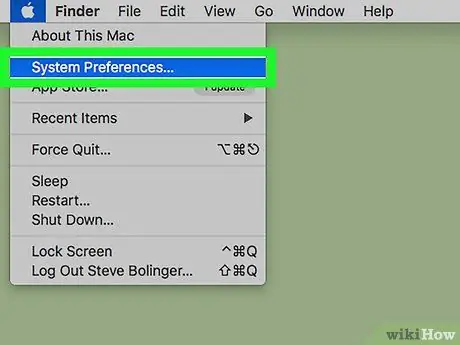
Стъпка 1. Щракнете върху менюто Apple и изберете System Preferences…
Това е икона на черна ябълка в горния ляв ъгъл на екрана.
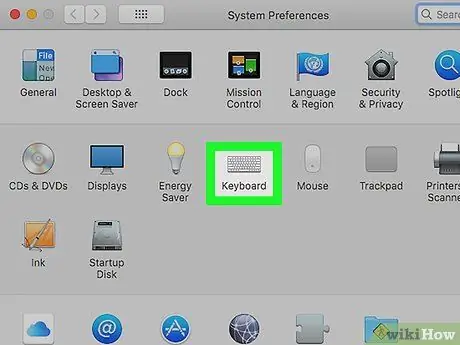
Стъпка 2. Щракнете върху опцията Клавиатура
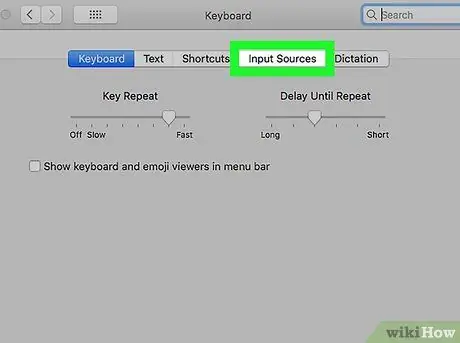
Стъпка 3. Изберете раздела Входни източници в горната част на диалоговия прозорец
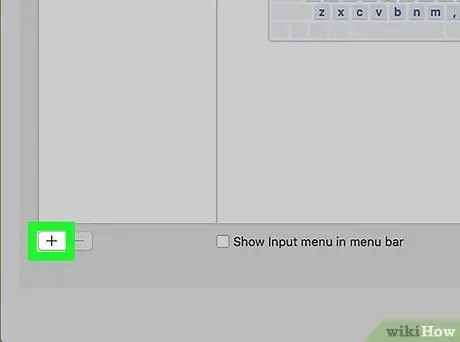
Стъпка 4. Щракнете върху опцията, която е в долния ляв прозорец на диалоговия прозорец
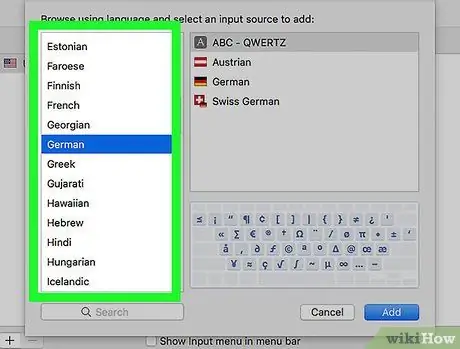
Стъпка 5. Щракнете върху желания език
Наличните езици се показват по азбучен ред.
Добавените езици за въвеждане на клавиатурата ще се появят в горната част на списъка
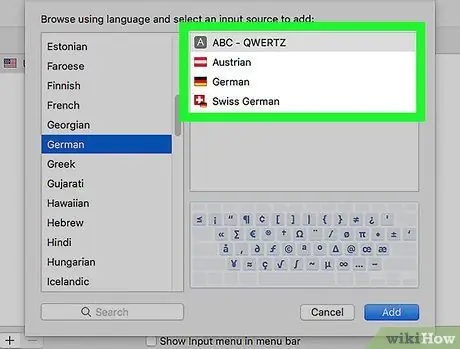
Стъпка 6. Щракнете върху желаната клавиатура/стил на въвеждане за съответния език
Стилът на въвеждане ще се покаже в левия прозорец на диалоговия прозорец.
Пример за подредба на клавиатурата ще се покаже в долния десен прозорец на екрана, когато щракнете върху източник на вход
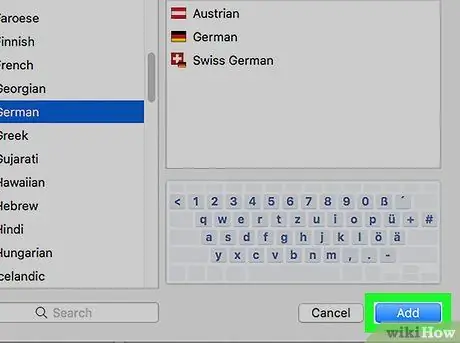
Стъпка 7. Щракнете върху бутона Добавяне
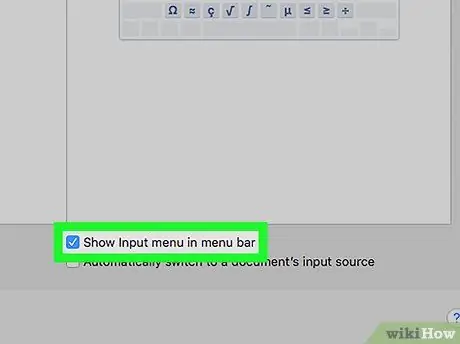
Стъпка 8. Проверете опцията „Показване на менюто за въвеждане в лентата с менюта“в долната част на диалоговия прозорец
След това икона с флаг ще се покаже от дясната страна на лентата с менюта.






